【OBS Virtual Camera】MacでOBSの映像をZoomやDiscord、Google meetなどのビデオ会議で配信する方法
ライブ配信アプリOBS(Open Broadcaster Software)を活用して、ZoomやGoogle Meet、LINE、Messenerなどにテレビ画面のような映像を直接配信できるMac用のプラグインOBS Virtual Cameraが遂にリリースされました!
コレを活用すれば、Macでも簡単にビデオ通話画面で…
- 資料共有をしながらワイプで人物を映し出す
- 外部カメラの映像と、インカメの映像を2カメ画面に映し出す
- 動画や音楽を流す
…といったことが簡単に実現します!
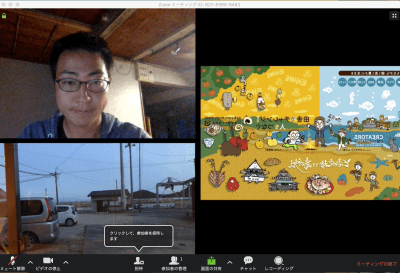
iPhoneにEpocCamなどのアプリを導入して、Webカメラとして活用すれば
3画面配信、4画面配信を行うことも可能です。
手順はざっくり
- OBS Virtual Cameraのpkgファイルをダウンロード&インストール
- ビデオ配信アプリで配信用カメラ設定を【FaceTime HDカメラ(デフォルト)】→【OBS Virtual Camera Device】に変更
- OBS>「ツール」>「Start Virtual Camera」 をクリック
の3工程で終わります!
を読みつつ実際にやってみながらつまづいたところなど、
パソコン画面のスクリーンショット で解説しています。
OBS Virtual Cameraの準備(pkgファイルをダウンロードしよう)
【STEP1】公式サイトからMacOS版のOBSをダウンロード

【STEP2】OBS Virtual Cameraのpkgファイルをダウンロード
【参考】OBS Virtual Cameraの開発ページからpkgファイルダウンロードページに行くには「Releases page」をチェック
「nstaller-macOS.pkgproj.in」「.mdファイル」に悩んでいた人に朗報!「Clone or download」ボタンを押さずに「releases page」を探せ
※【STEP2】でpkgファイルがダウンロードできた人は読み飛ばしてください
開発ページ内にある「Releases page」をチェックすると、
ダウンロードページに行くことができます。
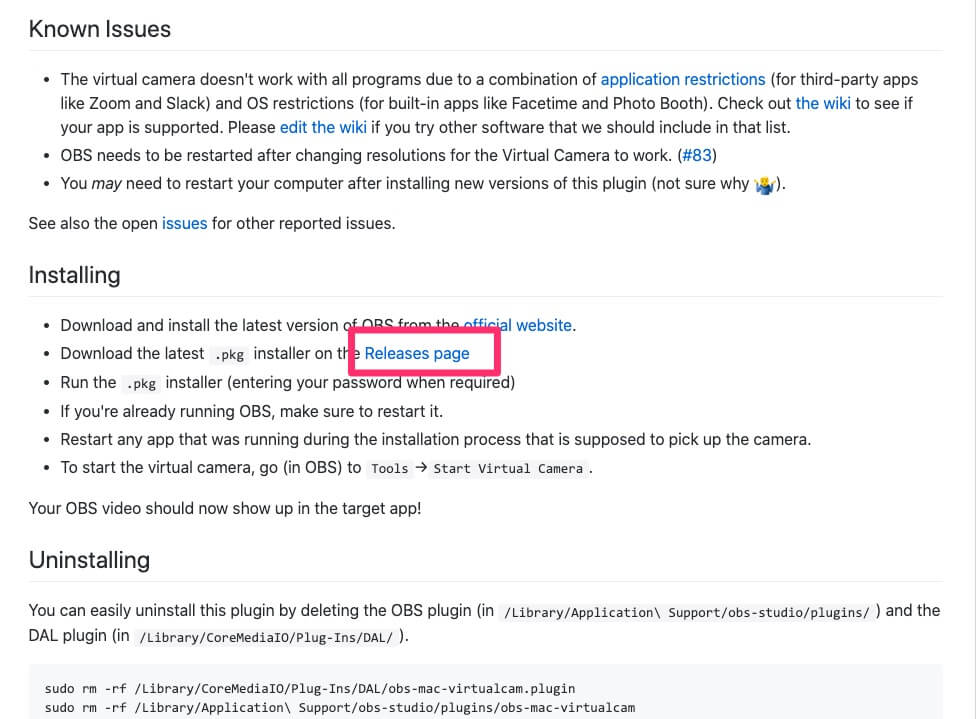
【STEP3】OBS Virtual Cameraのpkgファイルをクリックしてインストール
【STEP4】一旦PCを再起動(再起動しないとVirtual Cameraが起動しないことも)
OBSで「Start Virtual Camera」が表示されたら設定完了!
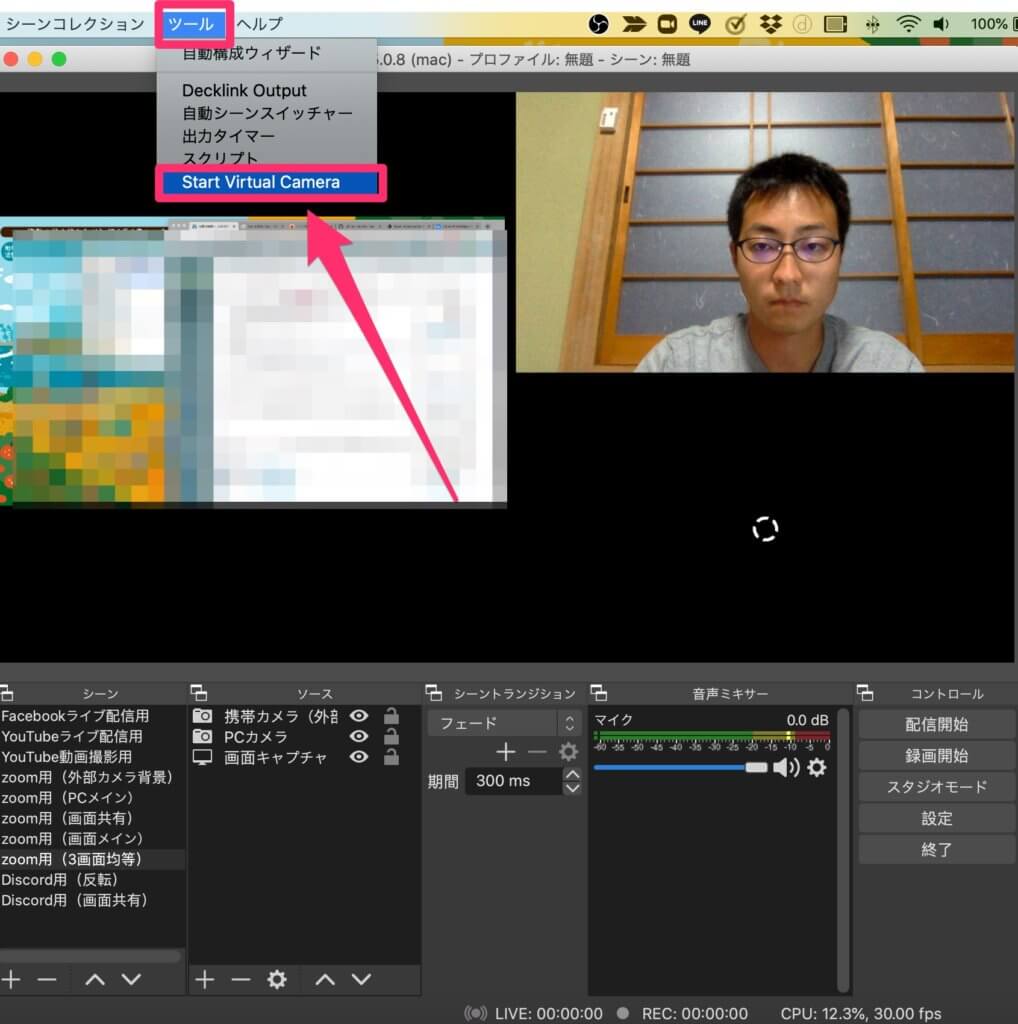
ビデオ通話アプリでOBS Virtual Cameraを設定する
ZoomでOBS Virtual Cameraを設定する
【STEP1】Zoomを開いて、右上の歯車マークをクリック
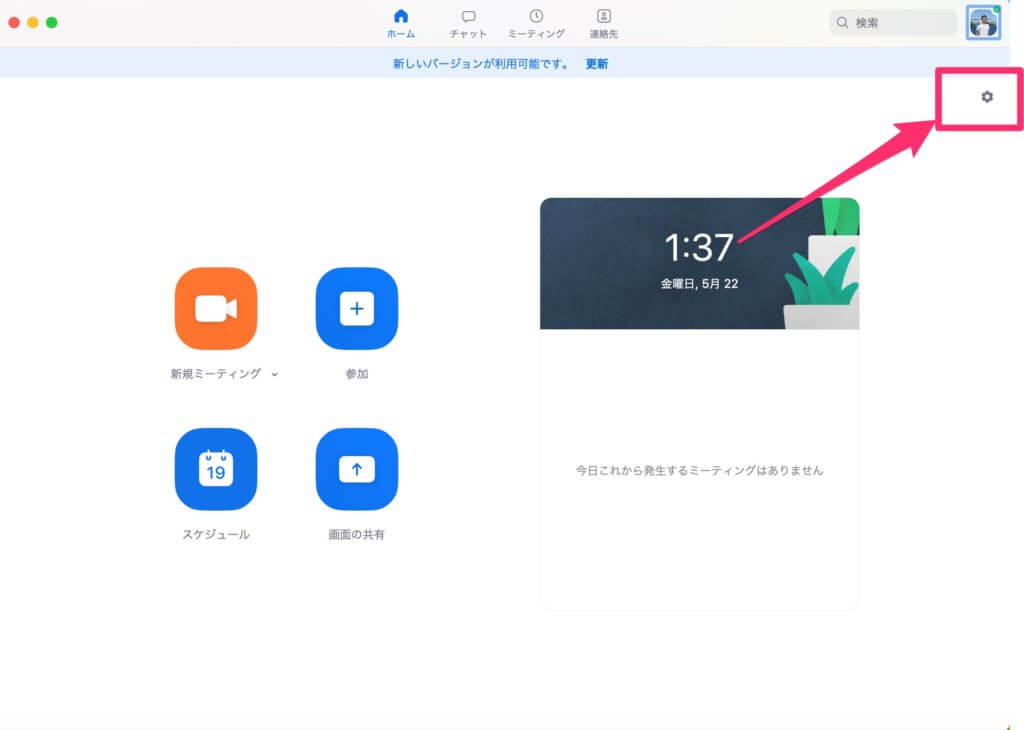
【STEP2】 ビデオ>カメラ>FaceTime HDカメラ(デフォルト)→OBS Virtual Camera Deviceに変更
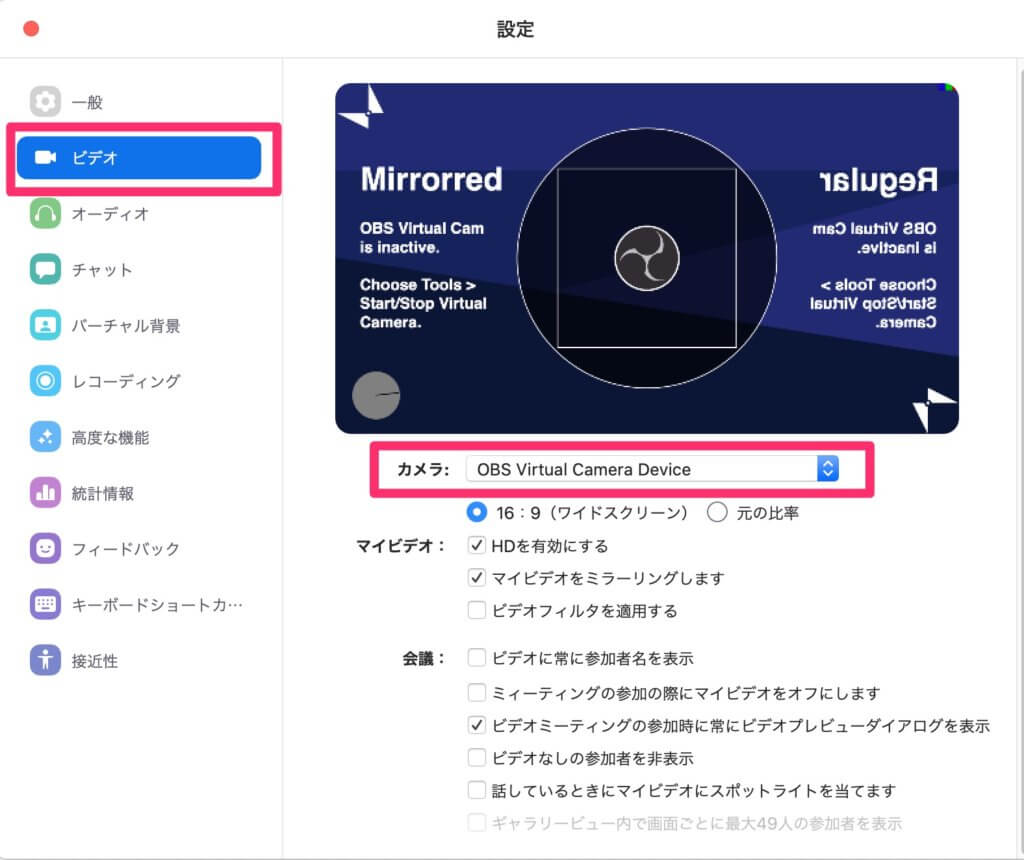
ZoomでOBS Virtual Cameraを設定する
【参考】Zoomの配信画面でOBS Virtual Camera Deviceを設定するには
「ビデオ」横にある「^」をクリックし、カメラを選択
Discordのビデオ通話でOBS Virtual Cameraを設定する
【STEP1】歯車マークをクリックして個人設定へ
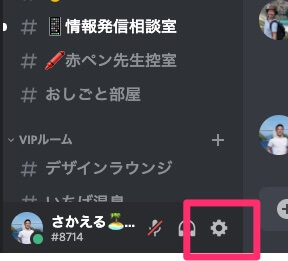
【STEP2】アプリの設定>音声・ビデオ>ビデオのテスト
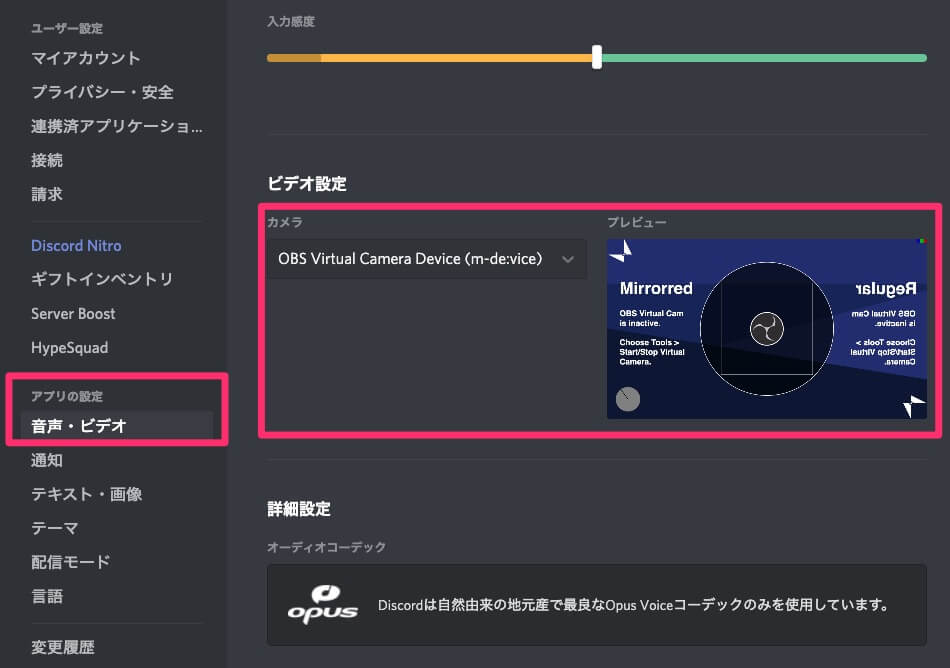
【参考】OBS Virtual Cameraが表示されない時は
ブラウザ版のDiscordからアクセスしてみましょう。
Google MeetでOBS Virtual Cameraを設定する
設定>動画>カメラにて設定
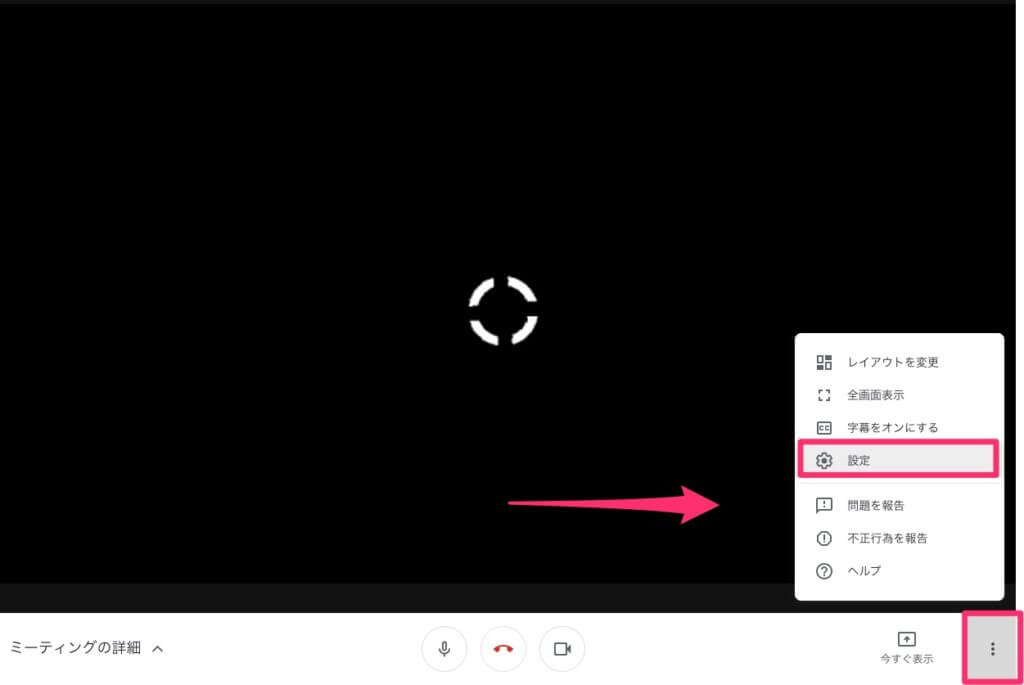
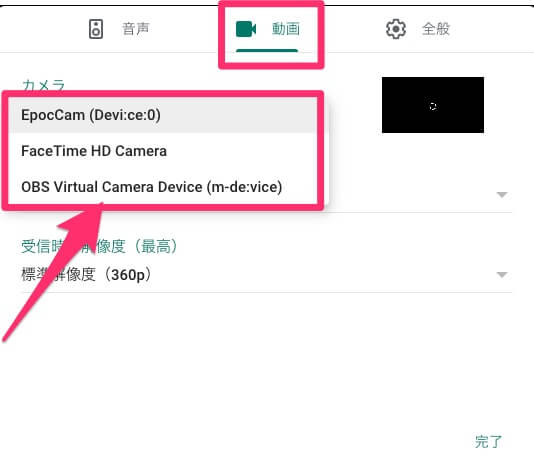
【Zoom、Google Meet、Discord】ビデオ通話で動画や音楽を流したい場合はOBSの「メディアソース」を活用せよ
OBSで「ソース」>「+」>「OK」>流したい動画や音楽ファイルを選択
【トラブル事例】OBS Virtual Cameraが映らない、選択できない
Zoomが最新版ではない
Zoomのアップデートがないか確認しましょう。
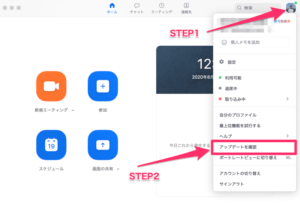
砂嵐のような画面が表示される時は「OBSの出力設定変更」して再起動
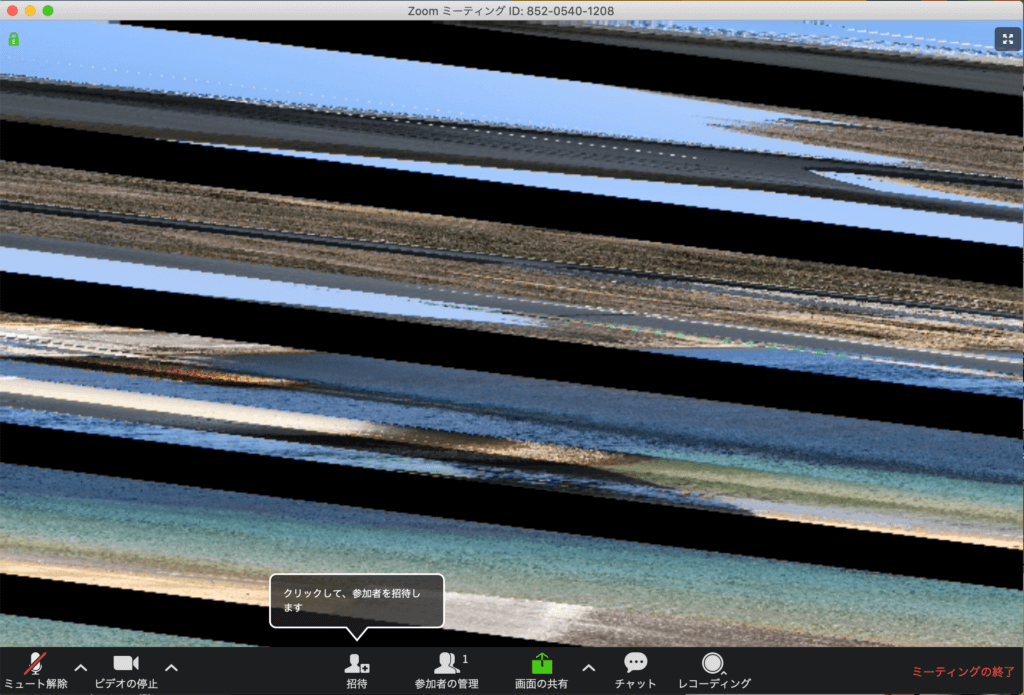
【画面で解説】この通りに設定してみよう(出力が重いだけかもしれません)
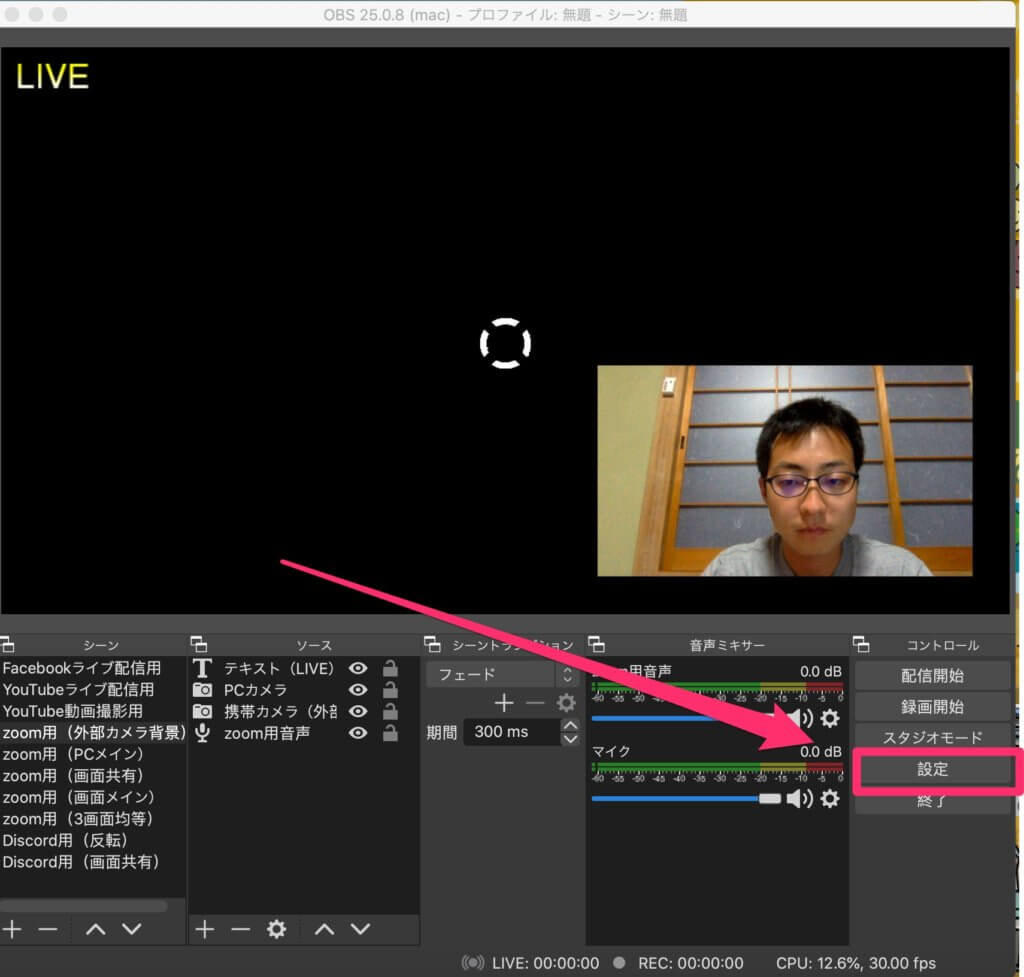
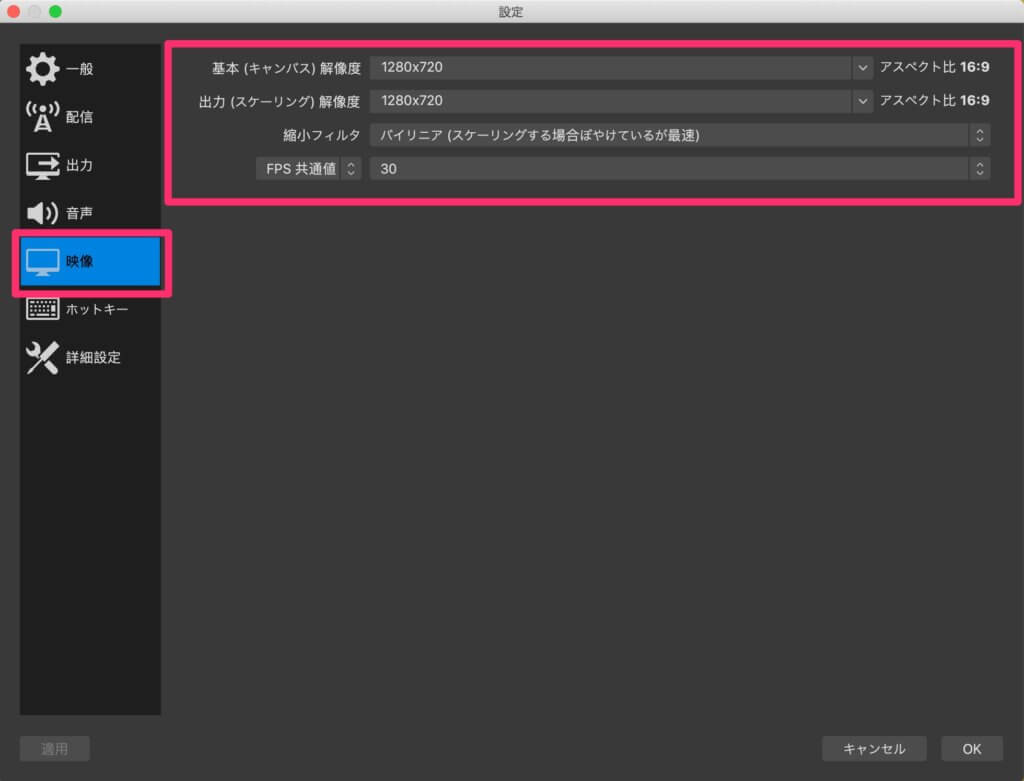
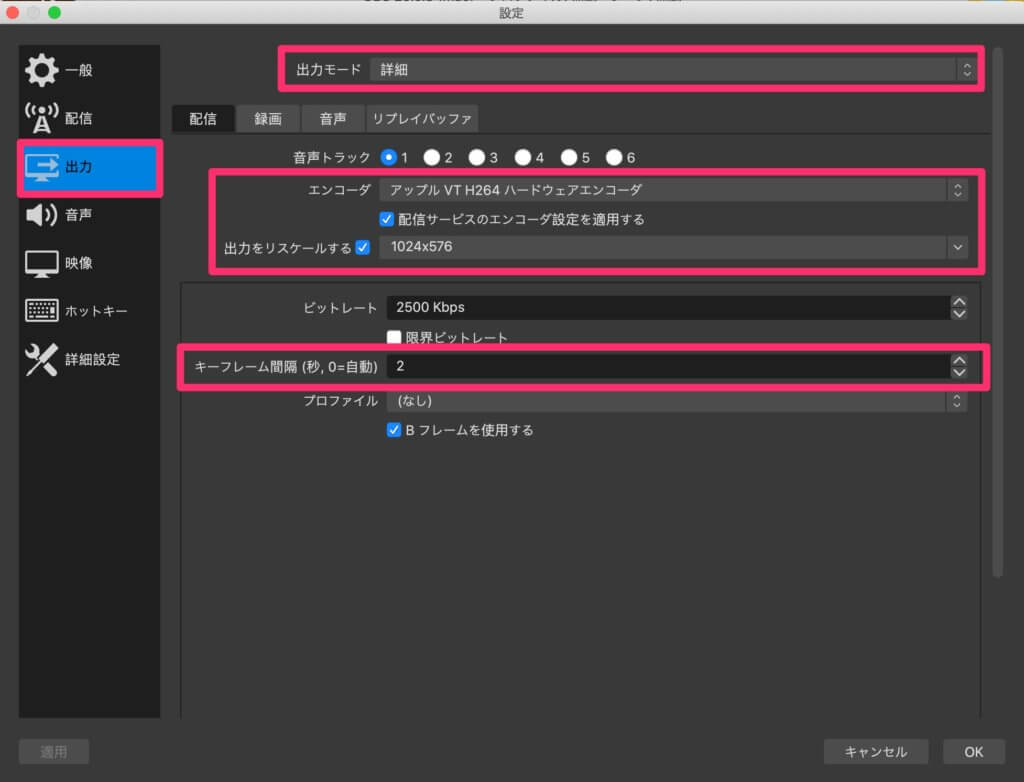
.png?1690189855)

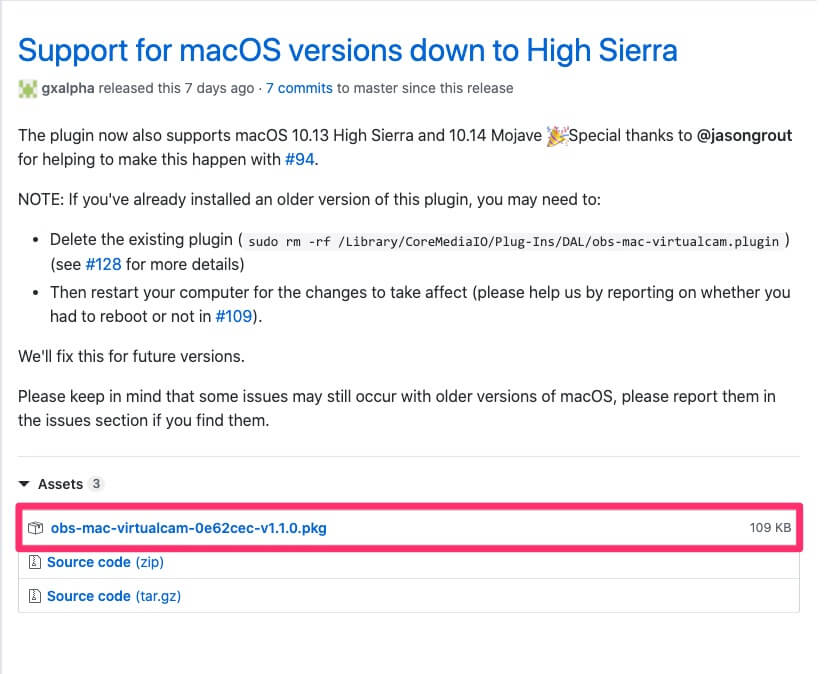
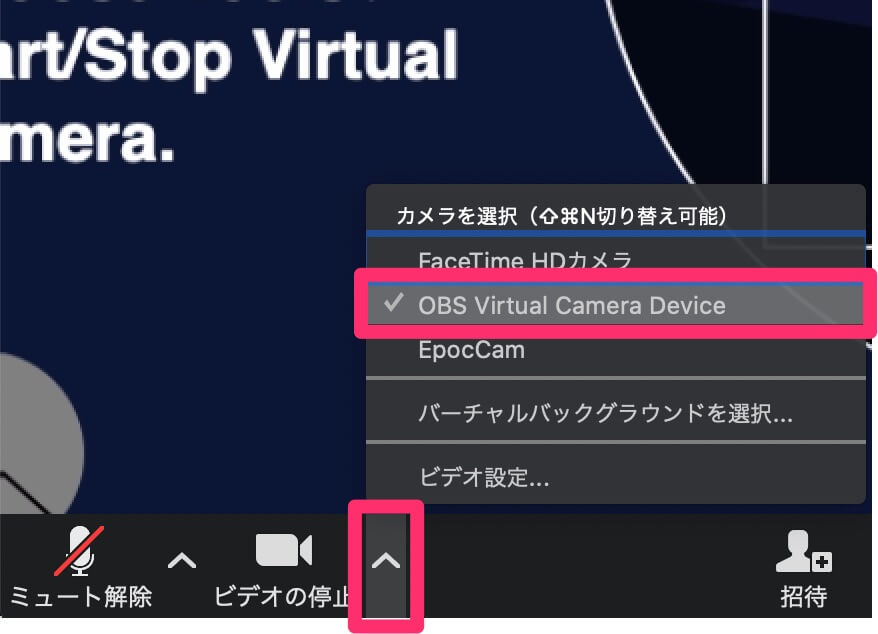
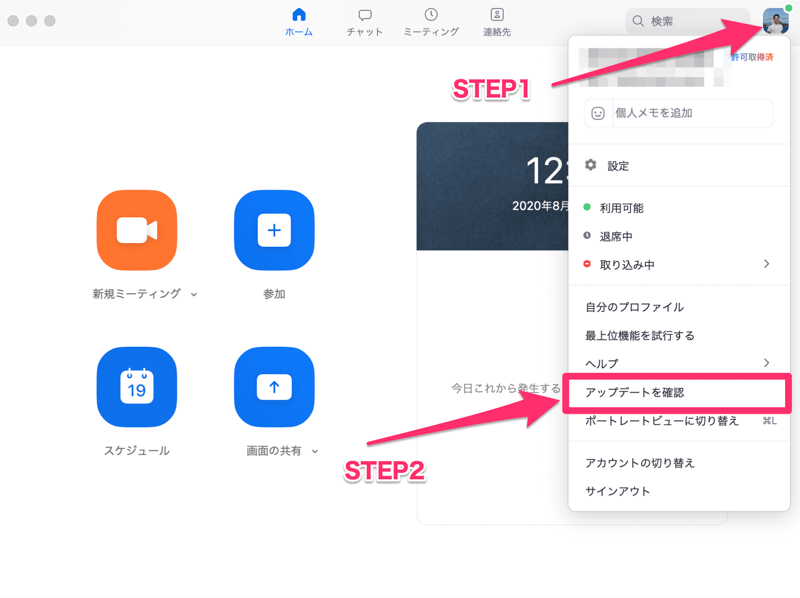



コメント